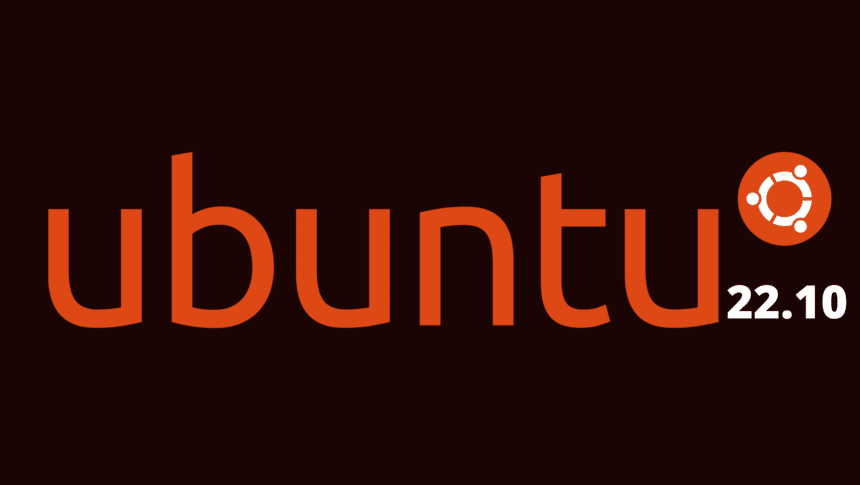O conselho é bem simples: prefira sempre a versão com suporte de longo prazo. Portanto, o Ubuntu 22.04 LTS Jammy Jellyfish anterior terá suporte até abril de 2027. Isso é muito tempo. Esta nova versão do Ubuntu 22.10 terá suporte apenas por nove meses. Porém, caso você deseje experimentar novos recursos de forma mais imediata, veja como atualizar para o Ubuntu 22.10 a partir de 22.04 LTS.
Além disso, as versões LTS são super estáveis. Raramente quebram e tornam-se instáveis. Então, se você usa seu laptop/desktop ou instalação de servidor com a versão LTS, fique com ela.
No entanto, se você deseja o Kernel mais recente, GNOME 43 e novas tecnologias como Pipewire, você pode querer dar o salto e querer atualizar para o Ubuntu 22.10 Kinetic Kudu. Então veja a seguir o passo a passo.
Atualize o Ubuntu 22.04 LTS (Jammy Jellyfish) para o Ubuntu 22.10 (Kinetic Kudu)
O ideal é que você não esteja executando o Ubuntu 21.10 Impish Indri, lançado em outubro passado, já que este não tem mais suporte. No entanto, por qualquer motivo, se você ainda o estiver executando, recomendo que faça uma nova instalação do 22.10. Ou faça uma atualização em etapas para 22.04 e depois 22.10.
Antes de atualizar
Antes de atualizar, faça uma pequena arrumação. Isso é superimportante.
- Faça backups de seus arquivo /home, /downloads e outros para USB ou qualquer partição separada, caso a atualização falhe.
- Se você adicionou PPA adicional ao longo do tempo, certifique-se de anotá-los. No entanto, o processo de atualização desabilitaria o PPA antes de iniciar. No entanto, após a conclusão da atualização, certifique-se de habilitá-los manualmente.
- Anote e desative todas as extensões do GNOME. As extensões tendem a quebrar após a atualização se não forem atualizadas pelo desenvolvedor alinhadas com a versão do GNOME.
- Mantenha um stick USB LIVE à mão.
Etapas de atualização
- Abra o software e atualização.
- Vá para a guia Atualizações.
- Selecione ‘Notify me of a new Ubuntu version’ e altere para ‘For any new version’.
- Isso dirá ao gerenciador de pacotes para procurar os detalhes da versão do Ubuntu 22.10.
- Abra um terminal e execute abaixo.
sudo apt update
sudo apt upgradeComo alternativa, você também pode abrir o Software Updater. Instale todos os pacotes pendentes.
- Quando ambos os comandos estiverem completos, abra as ‘Atualizações de Software’. E você verá um prompt para atualizar para o Ubuntu 22.10.
- Agora clique no botão Upgrade e siga as instruções na tela. O processo de atualização leva tempo, então seja paciente e espere até que ele termine. Certifique-se de ter uma conectividade estável com a Internet durante todo o processo de atualização.
- Se você não vir o prompt acima, faça uma reinicialização manual do seu sistema. Adicionar tente novamente. Se você ainda não receber a atualização, espere um ou dois dias e tente.
Via terminal
- Alternativamente, você também pode executar o comando abaixo para forçar o processo de atualização do terminal.
sudo do-release-upgrade -cO processo de atualização estará completo e pronto com o Ubuntu 22.10 Kinetic Kudu se tudo correr bem.